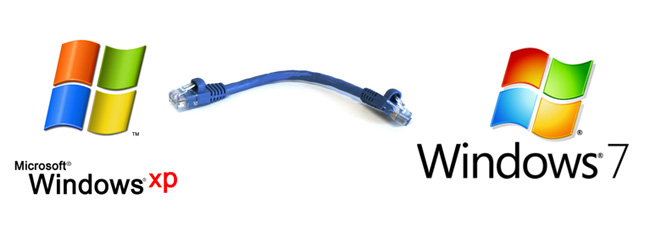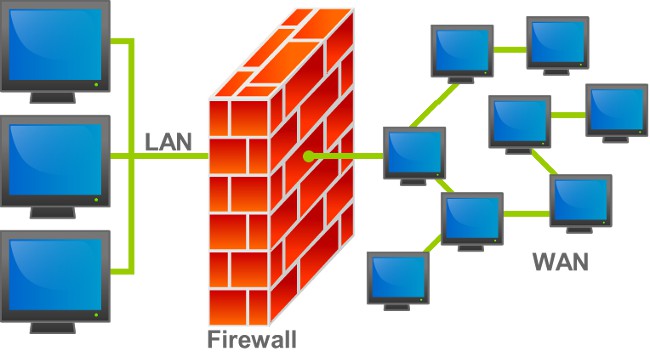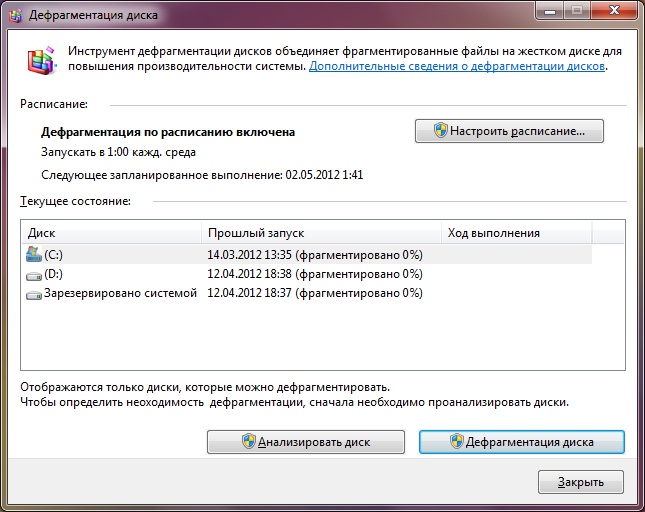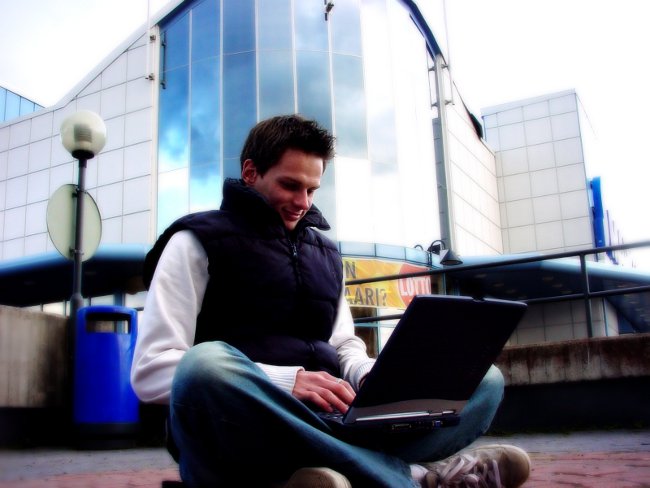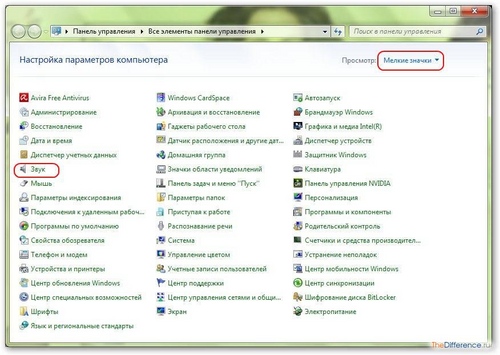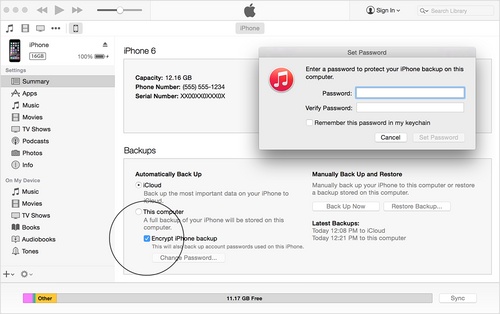Hoe een netwerk te configureren tussen Windows 7 en Windows XP

Het opzetten van een netwerk tussen Windows 7 en Windows XP kanbepaalde problemen veroorzaken voor gebruikers. Om het netwerk soepel te configureren, zal het land van de Sovjets je vertellen hoe je het netwerk tussen Windows 7 en Windows XP moet configureren.
De eenvoudigste manier om een netwerk tussen Windows in te stellen7 en Windows XP - koop een router. De router kost echter meer dan de standaard netwerkkabel, en bovendien, als u dringend bestanden van de ene computer naar een andere moet overzetten, zal deze optie niet werken. Daarom is het in veel situaties eenvoudiger om het netwerk onafhankelijk tussen Windows 7 en Windows XP te configureren.
Om het netwerk te configureren, hebt u een netwerkkabel nodig(twisted pair, patchkabel). Hoe een gedraaid paar te krimpen, hebben we al verteld in het materiaal "Hoe een netwerk tussen twee computers configureren?". Ondanks het feit dat veel moderne netwerkkaarten een directe link herkennen en automatisch tunen kunnen uitvoeren, is het beter om de kabel met een crossover te comprimeren. Het opzetten van een netwerk tussen Windows 7 en Windows XP begint met het configureren van de verbinding op een computer waarop Windows XP is geïnstalleerd. Om dit te doen, voert u de volgende stappen uit:
Klik met de rechtermuisknop op het pictogram Deze computer op het bureaublad en selecteer Eigenschappen in het snelmenu.
Klik op het tabblad Computernaam - daar kunt u de naam van uw computer en de naam van de werkgroep zien (standaard - werkgroep).
Als u de naam van de computer of werkgroep wilt wijzigen, klikt u op de knop Wijzigen. Het is wenselijk dat de computernaam in het Latijn wordt geschreven en geen spaties bevat.
Klik met de rechtermuisknop op het pictogram Netwerken selecteer Eigenschappen. U moet een netwerkverbinding selecteren (standaard is de naam Local Area Connection). Klik met de rechtermuisknop op de snelkoppeling naar de netwerkverbinding op Eigenschappen.
Selecteer in het dialoogvenster dat wordt geopendInternet Protocol (TCP / IP) en klik vervolgens op de knop Eigenschappen. In het eigenschappenvenster moet u een IP-adres invoeren (bijvoorbeeld 192.168.1.1.) En een subnetmasker van 255.255.255.0. Vergeet niet om de wijzigingen op te slaan door op de knop OK te klikken.
Selecteer de mappen die u wilt "delen"(maak het beschikbaar voor de computer met Windows 7). Hiertoe klikt u met de rechtermuisknop op de gewenste map en selecteert u Eigenschappen in het snelmenu. Selecteer in het dialoogvenster het tabblad Toegang en selecteer daarin Deze map delen. Ook wordt het toegangsniveau geconfigureerd - alleen gegevens wijzigen of lezen.
Ga nu naar het opzetten van een netwerkverbinding op een computer met Windows 7.
Ga naar het Configuratiescherm (Start - Configuratiescherm). U hebt het item Systeem en beveiliging nodig en daarin het systeemitem. Hier kunt u de computernaam, werkgroepnaam en domeinnaam zien.
Om de naam van een werkgroep of computer te wijzigen,klik op de koppeling Instellingen wijzigen (deze staat aan de rechterkant). Het is beter als de namen van de werkgroepen in de twee computers overeenkomen, en de namen van de computers zelf niet.
Keer terug naar het configuratiescherm en selecteerNetwerk en internet, en daarin - het centrum voor netwerk en delen. Selecteer in de zijbalk Adapter-instellingen wijzigen, selecteer dit. Het moet een snelkoppeling bevatten met de naam Local Area Connection. Als het grijs is en is afgemeld, klikt u met de rechtermuisknop en selecteert u Inschakelen. Klik vervolgens in het snelmenu van de snelkoppeling op Eigenschappen. Selecteer Internet Protocol versie 4 (TCP / IPv4) in het dialoogvenster en klik nogmaals op de knop Eigenschappen. Voer het IP-adres in (192.168.1.2.) En het subnetmasker (255.255.255.0), sla de wijzigingen op.
Keer terug naar het Netwerkcentrumtoegang, in de linkerbenedenhoek zal er een link zijn - Thuisgroep, klik erop. Klik in het venster dat verschijnt op de koppeling Wat is de locatie op het netwerk? In het venster met netwerklocatie-instellingen moet u de netwerklocatie van het niet-geïdentificeerde netwerk selecteren - selecteer Thuisnetwerk. Vervolgens verschijnt er een venster voor het instellen van het delen van mappen - u kunt deze stap overslaan door alle selectievakjes uit te schakelen en op de knop Volgende te klikken. U hoeft het wachtwoord voor de thuisgroep ook niet te configureren, klik gewoon op de knop Voltooien.
Nogmaals, ga naar het netwerkbeheer en het gemeenschappelijke controlecentrum.toegang, klik bovenaan in de linkerkolom op de koppeling Parameters extra delen wijzigen. Het huidige profiel moet Thuis of Werk zijn. Zoek in dit profiel naar het laatste item (Verbindingen thuisgroep), klik op Overschakelen naar gebruikersaccounts en wachtwoorden om verbinding te maken met andere computers, sla de wijzigingen op, meld u af en meld u weer aan (Start - Afsluiten - Afmelden).
Om het netwerk tenslotte te configurerenWindows XP en Windows 7, ga naar verkenner en deel de mappen op de computer met Windows 7. Klik hiertoe met de rechtermuisknop op de map en selecteer daarin het contextmenu-item Delen - Specifieke gebruikers. Hier selecteert u Windows 7-accounts, waarmee u verbinding kunt maken met een computer met Windows XP. Klik op de knop Delen.
Klaar! Houd rekening met slechts twee nuances:
Sinds een computer-naar-computer verbindingatypisch voor Windows 7, na rebooten kan OS het profiel op het openbare netwerk autocratisch wijzigen. Herhaal stap 4 van de instructie om het opnieuw in het thuisnetwerk te wijzigen.
Om toegang te krijgen van Windows XP tot Windows 7, gebruikt u het gebruikersaccount en wachtwoord van Windows 7 voor autorisatie en omgekeerd. Accounts moeten een wachtwoord hebben.